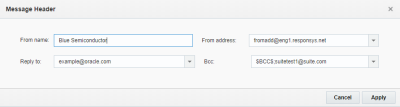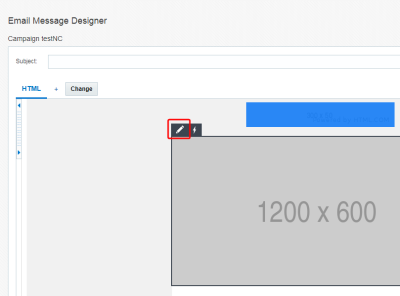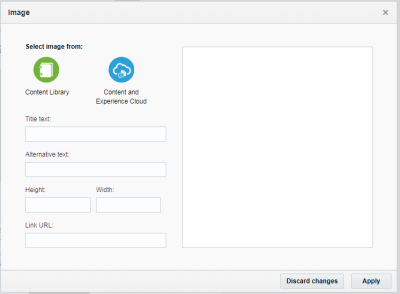Utilizzo del contenuto dei messaggi
Importante: queste informazioni si applicano a Progettazione messaggio e-mail. Per accedere a questa funzionalità, rivolgersi all'amministratore dell'account.
Nota: a seguito della release 19C, la cartella di lavoro campagna e-mail ora dispone di un'interfaccia aggiornata ed è denominata Progettazione campagna e-mail. A differenza di quanto è avvenuto con Progettazione campagna, non sono state apportate modifiche significative all'interfaccia di Progettazione messaggio. Progettazione campagna e-mail è abilitata per tutti i nuovi account successivi alla release 19C e viene fornita in disponibilità controllata per gli account esistenti. Per accedere a questa funzionalità per gli account esistenti, eseguire il login a My Oracle Support e creare una richiesta di servizio. Per ulteriori informazioni relative a questa modifica, vedere Modifiche introdotte con Progettazione campagna e-mail.
Utilizzando Progettazione messaggio, è possibile aggiungere contenuto HTML e di testo alla campagna e-mail. In questo argomento verranno fornite le informazioni seguenti:
Creazione di un messaggio da un file
Progettazione messaggio e-mail semplifica l'uso di un modello per il messaggio e-mail. È tuttavia possibile creare l'e-mail anche utilizzando un file. È possibile utilizzare contenuto della Libreria di contenuti o un file del computer oppure creare un documento completamente nuovo. I nuovi documenti vengono aggiunti alla Libreria di contenuti.
Progettazione messaggio e-mail supporta i tipi di file seguenti:
- HTML
- TXT
- JPG
- GIF
- PNG
- BMP
- SWF
Le dimensioni del file non devono superare i 1000 KB. Per utilizzare file più grandi, eseguire il login a My Oracle Support e creare una richiesta di servizio.
Nota: la procedura riportata di seguito suppone che il rich text editor non è abilitato. Ulteriori informazioni sulle impostazioni del rich text editor.
Per creare un messaggio e-mail da un file
- Sulla barra di navigazione laterale fare clic su
 Campagne e selezionare Gestisci campagne.
Campagne e selezionare Gestisci campagne.Viene visualizzata la pagina Gestisci campagne.
- Fare clic su Crea campagna.
- Nella finestra di dialogo Crea campagna selezionare E-mail.
- Fornire le informazioni di base sulla campagna e-mail. Fare clic su Fine.
- Fare clic sulla scheda Crea da file.
- Scegliere la modalità preferita per la creazione del contenuto del messaggio.
È possibile scegliere un file dalla Libreria di contenuti o dal computer. Per creare un file completamente nuovo, fare clic su Crea nuovo documento. I nuovi documenti vengono aggiunti alla Libreria di contenuti.
Contenuto di testo normale dei messaggi
In Progettazione messaggio e-mail i messaggi e-mail in testo normale possono essere personalizzati, contengono collegamenti alle campagne basate su HTML e supportano il tracciamento delle conversioni click-through. Per creare la versione in testo normale della campagna e-mail, è possibile utilizzare un file di testo esistente della Libreria di contenuti o del computer. È inoltre possibile crearne automaticamente uno dal contenuto di un messaggio HTML.
Per creare un messaggio in testo normale
- Con il messaggio e-mail aperto in Progettazione messaggio, fare clic sul segno + accanto alla scheda HTML.
- Scegliere la modalità preferita per la creazione del contenuto del messaggio in testo normale.
È possibile scegliere un file dalla Libreria di contenuti o dal computer. Per fare in modo che il messaggio in testo normale venga generato automaticamente, fare clic su Genera automaticamente da HTML. I nuovi documenti vengono aggiunti alla Libreria di contenuti.
Dopo aver creato il messaggio in testo normale, è possibile alternare le versioni HTML e di testo utilizzando le schede.
Modifica del codice sorgente HTML
Nota: la procedura riportata di seguito suppone che il rich text editor non è abilitato. Ulteriori informazioni sulle impostazioni del rich text editor.
In Progettazione messaggio e-mail è possibile visualizzare affiancati il codice sorgente HTML e la vista live del messaggio.

Personalizzazione del messaggio e-mail
È possibile personalizzare la riga Oggetto o il messaggio di un'e-mail utilizzando un token di personalizzazione. Per token di personalizzazione si intende la selezione di una colonna il cui valore deve essere inserito in modo dinamico nell'e-mail con i valori univoci del sottoscrittore. Tali valori possono includere, ad esempio, il nome e il cognome, lo stato di sottoscrizione, il numero cliente o qualsiasi altro valore del sottoscrittore definito per l'elenco profili dell'account. Possono essere utilizzati per la personalizzazione anche i dati delle colonne di una tabella PET, di una tabella supplementare, di un gruppo di segmenti o di una variabile dinamica.
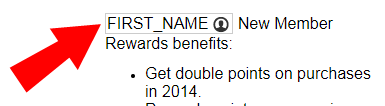
È possibile personalizzare ulteriormente la campagna utilizzando contenuto dinamico. Ulteriori informazioni sull'utilizzo di contenuto dinamico .
Per aggiungere un token di personalizzazione
- Con un'e-mail aperta in Progettazione messaggio e-mail, scegliere un'opzione in base alle esigenze.
- Posizionare il cursore nel punto in cui si desidera inserire il token di personalizzazione e fare clic su Assegna token di personalizzazione
 .
. - Scegliere l'elenco da utilizzare. Se un elenco profili non è stato ancora assegnato alla campagna, Oracle Responsys chiederà di selezionarne uno. Dopo la selezione dell'elenco profili, sarà possibile creare un token di personalizzazione basato sulle colonne dell'elenco.
- Individuare la colonna nell'elenco e trascinarla nel riquadro a destra.
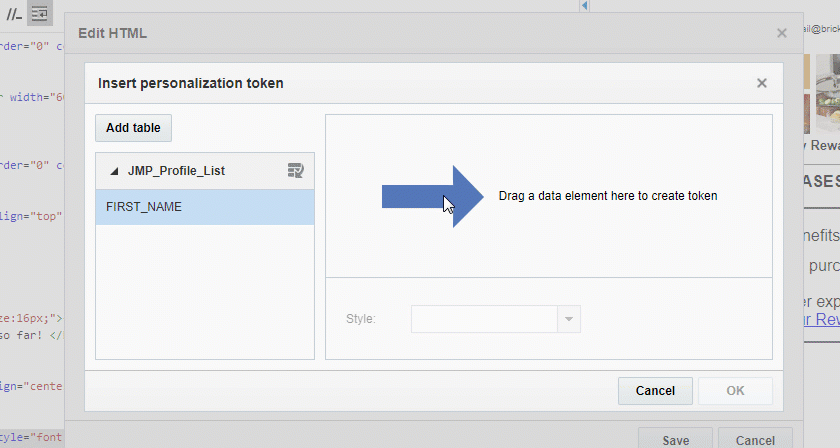
Suggerimento: se la colonna non appare nell'elenco, fare clic su Aggiungi colonne
 . Per aggiungere un'origine dati, fare clic su Aggiungi tabella. Per ulteriori informazioni sull'aggiunta di colonne e origini dati, vedere Progettazione messaggio e-mail - Utilizzo delle origini dati.
. Per aggiungere un'origine dati, fare clic su Aggiungi tabella. Per ulteriori informazioni sull'aggiunta di colonne e origini dati, vedere Progettazione messaggio e-mail - Utilizzo delle origini dati. - Facoltativamente, selezionare uno stile di formattazione dall'elenco a discesa Stile.
- Fare clic su OK.
Utilizzo dell'intestazione del messaggio
L'intestazione del messaggio include nome mittente, indirizzo del mittente, indirizzo di risposta e indirizzo Ccn (se definito per l'account).
Nome e indirizzo del mittente sono visualizzati nella parte superiore dell'area di creazione. Per visualizzare l'indirizzo Rispondi a e Ccn, spostare il mouse sulla sezione dell'intestazione.
Per modificare l'intestazione:
- Con il messaggio aperto in Progettazione messaggio e-mail, fare clic su Altro > Gestisci intestazione.
È possibile configurare i campi dell'intestazione riportati di seguito.
- Nome mittente
Per impostazione predefinita, è il nome mittente che l'amministratore dell'account ha definito per tutte le campagne. È possibile impostare un nome qualsiasi e utilizzare il linguaggio RPL (Responsys Personalization Language) per personalizzarlo. Ulteriori informazioni sul linguaggio RPL. - Indirizzo mittente
Indirizzo e-mail al quale verranno restituiti i messaggi con mancato recapito. Questo elenco include gli indirizzi e-mail di tutti gli utenti dell'account. - Rispondi a
Indirizzo e-mail al quale verranno inviate le risposte manuali. A seconda della configurazione dell'account, potrebbe essere possibile immettere qualsiasi indirizzo di risposta. In caso contrario, è possibile scegliere solo gli indirizzi di tutti gli utenti dell'account. Le opzioni vengono impostate dall'amministratore dell'account. - Ccn
Se per l'account sono definiti indirizzi Ccn, è possibile selezionare quelli ai quali inviare messaggi in Ccn. Gli indirizzi Ccn vengono gestiti a livello di account mediante la sottomissione di una richiesta di servizio (RS) tramite My Oracle Support (MOS).
Inserimento di immagini
È possibile inserire immagini nei messaggi di campagna che includono componenti di contenuto HTML. Ciò è valido per le campagne e-mail, in-app, push in formato Rich e centro messaggi. Le immagini possono essere inserite dalla Libreria di contenuti o da Content and Experience Cloud.
Per inserire le immagini
- In Progettazione messaggio e-mail selezionare il componente HTML per il quale si desidera aggiungere l'immagine.
-
Fare clic su Modifica.
- Fare clic su Immagine nella barra degli strumenti.
-
Selezionare un'origine per l'immagine.
-
Per inserire un'immagine dalla Libreria di contenuti o da un URL esterno
- Fare clic su Libreria di contenuti.
-
Selezionare un metodo per inserire un'immagine.
- Da libreria contenuti: selezionare questa opzione per sfogliare le immagini di Responsys o caricare un'immagine dal computer in uso.
- Immetti URL: selezionare questa opzione per immettere un'ubicazione Web per l'immagine da inserire.
- Fare clic su Seleziona.
-
Per inserire un'immagine da Content and Experience Cloud
- Fare cli su Content and Experience Cloud.
- Immettere le credenziali di Content and Experience Cloud nella finestra modale visualizzata.
-
Vengono visualizzate le immagini corrispondenti al tipo di campagna.
Se le immagini non vengono visualizzate, vedere Configurazione di canali di pubblicazione in Oracle Content and Experience Cloud per assicurarsi di aver impostato correttamente i canali di pubblicazione.
-
-
Se applicabile, specificare i dettagli dell'immagine.
- Testo titolo: immettere un titolo per l'immagine.
- Testo alternativo: immettere un testo alternativo per l'immagine. Il testo alternativo si rivela utile nel caso non sia possibile trovare o visualizzare l'immagine.
- Altezza: immettere un valore di altezza per dimensionare l'immagine.
- Larghezza: immettere un valore di larghezza per dimensionare l'immagine.
- URL collegamento: immettere l'ubicazione Web dell'immagine.
- Fare clic su Applica.
Argomenti correlati
- Modifiche introdotte con Progettazione campagna e-mail
- Creazione di una campagna e-mail
- Progettazione messaggio e-mail: panoramica
- Utilizzo della cartella di lavoro della campagna e-mail
- Utilizzo del contenuto dinamico
- Utilizzo dei widget e-mail
- Impostazione del tracciamento dei collegamenti e del tracciamento esterno
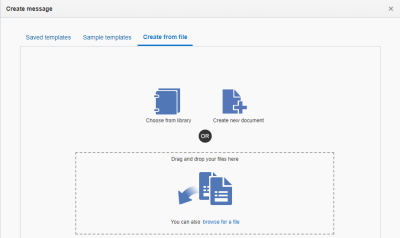
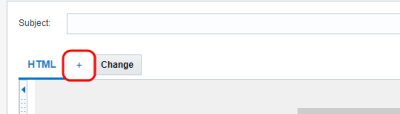
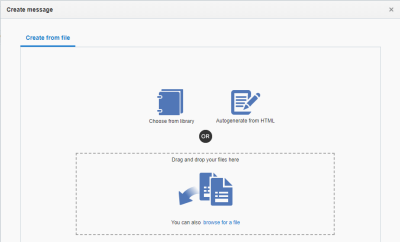
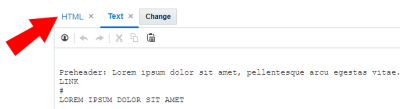
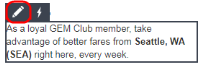
 .
.